Win7下IE浏覽器是自帶的,如今也有很多的浏覽器已經進入大家的電腦中,但是據我所知大多數用戶還是習慣了使用IE浏覽器。QQ廣告已經進入我們的市場,很多用戶都會經過QQ中的鏈接來打開一些網頁但是往往經常打開的卻不是大家所熟悉的IE浏覽器,而是其他的浏覽器。那麼對於習慣了IE浏覽器的用戶來說,就會顯得十分的不習慣。我們要如何設置QQ打開的浏覽器是IE浏覽器呢?
1.首先,點擊打開win7旗艦版電腦的開始菜單,然後在出現的開始菜單中選擇右側窗口中的“默認程序”。
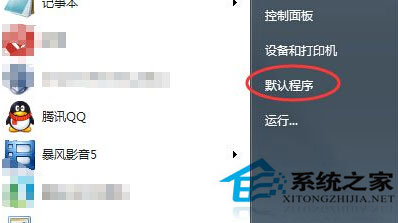
2.接下來就會彈出如下圖中所示的窗口了,在窗口中點擊打開“設置默認程序”。
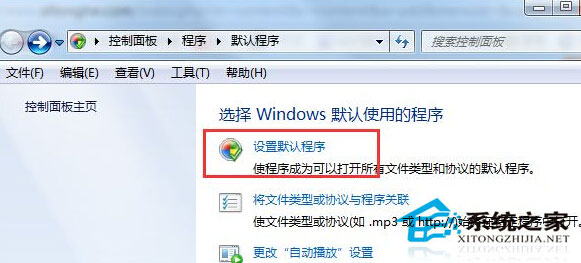
3.點擊這個“設置默認程序”之後,就可以彈出如下圖中所示的窗口了,在程序列表中,選擇“internet Explorer”,然後在右側窗口中點擊“將此程序設置為默認值”,設置完成之後,就可以將IE浏覽器設置成為默認的浏覽器了,也就是說,以後打開所有的連接都會以IE浏覽器的方式打開了。

通過以上操作方法,打開QQ中的鏈接就會默認為IE浏覽器打開了。趕快行動起來吧。